گوشیها، تبلتها، نمایشگرها و تلویزیونها ممکن است در همان روز اولی که میخریمشان مشکل پیکسل سوخته ، پیکسل گیر کرده و پیکسل داغ را داشته باشند. در ادامه با تعریف و علایم این سه مشکل مربوط به ساب-پیکسل و پیکسل در خدمت شما هستیم.
ساختار پیکسل در نمایشگرهای مختلف
برای درک پاسخ این سوال باید ابتدا به ساختار پیکسلها بپردازیم و ببینیم در یک پیکسل چطور رنگهای مختلف تشکیل میشود.
در انواع نمایشگر هر پیکسل تصویر به چند بخش کوچکتر به اسم ساب-پیکسل یا زیر-پیکسل به رنگهای مختلف تقسیم میشود. ابعاد هر بخش و چیدمان آنها متفاوت است اما همیشه چند ساب-پیکسل داریم. سادهترین و عمومیترین روش این است که سه نور آبی، قرمز و سبز داشته باشیم. ترکیب این سه نور به نسبتهای مختلف تمام رنگها را ایجاد میکند:
ممکن است ساختار ساده باشد مثل تصویر زیر:
و ممکن است ساب-پیکسلها چیدمان کاملاً متفاوتی داشته باشند، مثل نمایشگرهای AMOLED که سامسونگ در گلکسی نوت یا گلکسی اسها به کار میبرد.
سه عیب کلی پیکسل: سوختگی، گیر و داغی
- پیکسل داغ یا گرم (Hot Pixel) به پیکسلهای گفته میشود که همیشه روشن میمانند.
- پیکسل سوخته یا مرده (Dead Pixel) هم برعکس آن است، پیکسلی است که همیشه خاموش است؛ هر سه ساب-پیکسل یا بیشتر همواره خاموش میمانند و پیکسل به کلی از کار افتاده است.
- پیکسل گیر کرده یا به جای مانده (Stuck Pixel) پیکسلی است که یک یا چند ساب-پیکسل آن همواره روشن یا خاموش هستند.
علائم سه مشکل فوق کاملاً متفاوت است. پیکسل داغ همیشه روشن است، حتی زمانی که تمام صفحه مشکی است. پیکسل خاموش هم در هنگام نمایش تمام رنگها به جز مشکی، خود را از سایرین متمایز میکند.
پیکسلهای گیر کرده یا Stuck در نمایش برخی رنگها مشکلی ندارند اما در زمانی که رنگی خاص مثل یکی از سه رنگ اصلی نمایش داده میشود، کاملاً متمایز از بقیه به نظر میرسند. روشن است که اگر یکی از ساب-پیکسلها بسوزد، یکی از سه رنگ اصلی را نداریم. بنابراین در ترکیباتی که به دو ساب-پیکسل دیگر نیاز است، مشکلی پیش نمیآید اما اگر فرض مثال بخواهیم رنگ سبز را ببینیم و ساب-پیکسل سبز سوخته باشد، متوجه میشویم که یکی از پیکسلهای نمایشگر به شکل نقطهای مشکی دیده میشود و نه سبز.
پیکسل مرده یا سوخته در برابر پیکسل گیر یا به جای مانده
بنابراین با کمی حوصله و دقت و البته پس از اینکه مطمئن شدید غبار و کثیفی روی نمایشگر شما علت اصلی مشکلات عجیب نیست، دست به کار شوید و تصاویر تکرنگ مختلف را روی نمایشگر بررسی کنید. همیشه مشکی یا سفید ماندن نشانهی سوخته یا مرده بودن پیکسل و داغی آن است. پیکسل گیر هم در زمان نمایش برخی رنگهای خاص خودش را نشان میدهد.
حل مشکلات پیکسل و ساب-پیکسل
پس از اینکه محل دقیق پیکسل مشکلدار را پیدا کردید و آن را به عنوان یک پیکسل گیر تشخیص دادید، میتوانید به حل مشکل امیدوار باشید هر چند در بیشتر موارد کاری نمیتوان کرد جز استفاده از گارانتی و تعویض پنل.
راه حل نرمافزاری
راه حل اول این است که از برخی نرمافزارها مثل UDPixel استفاده کنید، این نرمافزار با نمایش رنگهای مختلف به شما در یافتن پیکسل گیر کمک میکند اما نقش دوم آن این است که با نمایش و تغییر رنگها به صورت متناوب، مشکل پیکسل گیر را حل میکند. تغییر سریع رنگها چیزی است که شاید مشکل گیر پیکسلها را حل کند و با توجه به اینکه یک روش نرمافزاری است، امتحان کردنش ضرری ندارد.
دانلود UDPixel
پس از دانلود و نصب، از بخش سمت چپ برای یافتن مکان پیکسل گیر استفاده کنید و از بخش راست با مشخص کردن دوره تناوب تغییر رنگ و فشار دادن دکمهی Start شانس خود را امتحان کنید.
یک روش دیگر نرمافزاری هم استفاده از وبسایتی به آدرس LCD Repair website است که همان فرآیند را انجام میدهد.
در اندروید میتوانید از اپی به اسم DPDF یا Dead Pixel Detect and Fix استفاده کنید که اپی رایگان و ساده با همان روش کلی است که اشاره شد.
راه حل خطرناک و سختافزاری
روش دوم فشار آوردن به پیکسل گیر کرده است. به این منظور شیء نوکتیزی مثل مداد را انتخاب کنید و با پارچهای نرم نوک آن را بپوشانید تا روی نمایشگر خط و خش نیاندازد. پس از تعیین موقعیت دقیق پیکسل معیوب، نمایشگر را خاموش کنید. با نوک جسم تیز حدود 5 تا 10 ثانیه فشار آورده و سپس مجدداً به آزمایش پیکسلها بپردازید. شاید مشکل حل شده باشد و شاید هم چنین اتفاقی نیافتاده باشد.
دقت کنید که به پیکسلهای اطراف فشار وارد نکنید چرا که ممکن است آنها هم به جمع پیکسلهای معیوب نمایشگر شما اضافه شوند. وارد کردن فشار در موارد کمی پاسخگوی مشکل گیر است.
اینتوتک
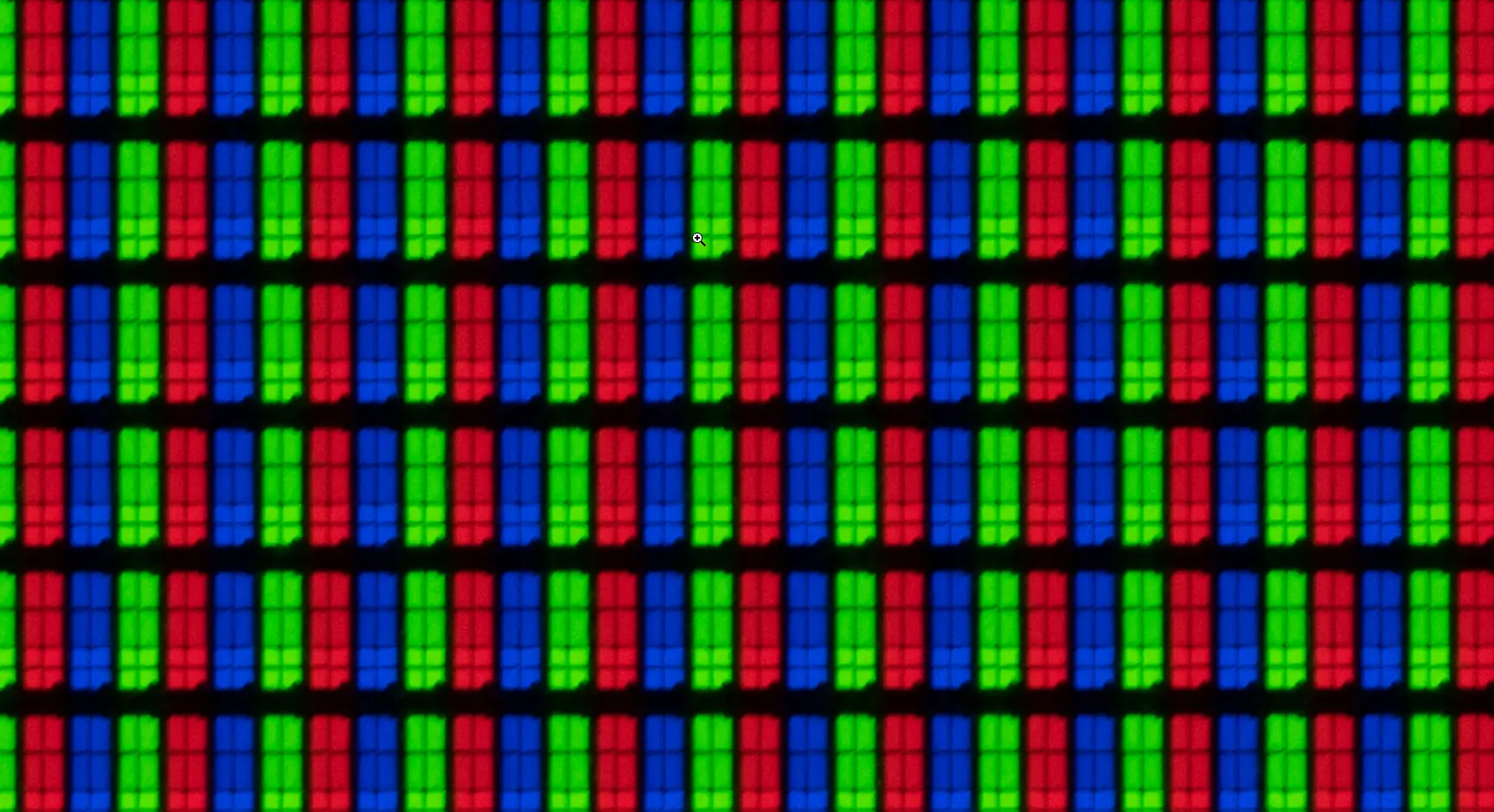
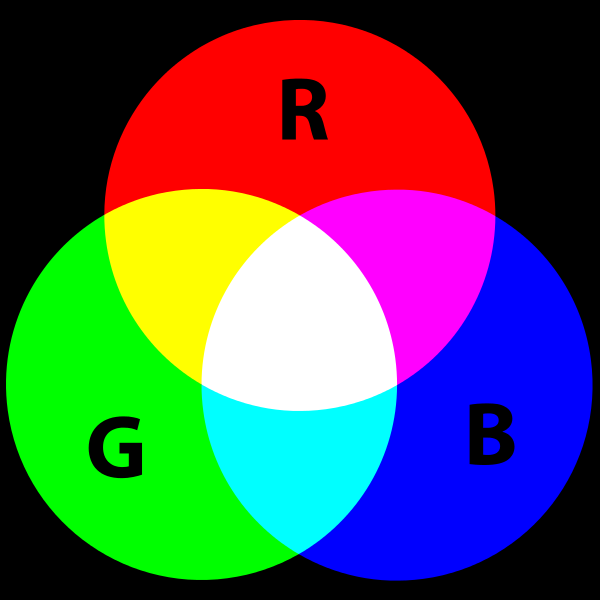
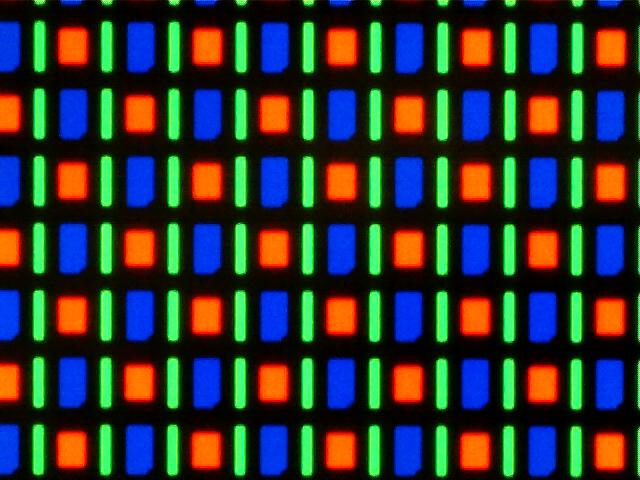

سلام
بنده پیشنهاد میکنم اصلا در مورد گیر کردن ساب پیکسل همچین کار ی روی گوشی یا lcd صورت نگیرد چون صفحات لیکوئید و صفحه تاچ گوشی فوق العاه حساس به ضربه میباشد 99%باعث خرابی یا حتی شکستگی گوشی خواهد شد و ریکس درست شدن یک پیکسل نمی ارزد
سلام صفحه لپ تاپ من یه نقطه کاملا روشن داره حتی تو صفحه سفید درخشان تر به نظر میاد اما در رنگ های تاریک به زور قابل تشخیص است و در رنگ مشکی قابل تشخیص نیست. به نظر شما پیکسل گیر کرده است یا پیکسل سوخته؟ ممنون
سلام، به نظرم گیر کرده چون بسوزه تاریک میشه.